需要 Data Reviewer 许可。
表-表属性校验则可用于比较表属性和要素属性。在复合校验中,可将某个要素类或表中的值与其他要素类或表中的值进行比较。例如,可将表中的有效高度值与要素类中的高度属性值进行比较。
- 启动 ArcMap。
- 在主菜单上,单击自定义 > 工具栏 > Data Reviewer。
- 单击 Data Reviewer 工具条上的选择数据校验规则下拉箭头,再单击“高级”旁边的加号 (+),然后单击复合校验。
将弹出复合校验属性 对话框。
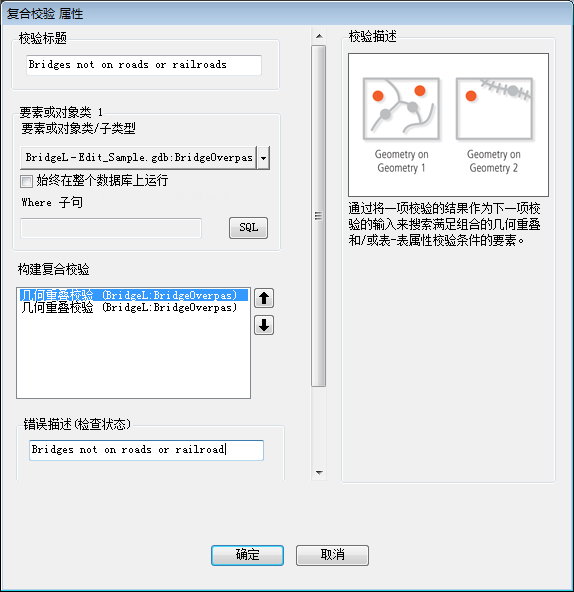
- 如有必要,在校验标题文本框中为校验输入唯一名称。
- 单击要素或对象类/子类型下拉箭头,然后选择复合校验中所有校验所要基于的要素类。
所选的要素类或表可用作创建作为复合校验的一部分的校验中的要素类 1。
- 右键单击“构建复合校验”列表,然后单击添加校验规则 > 表-表属性校验。
将弹出表-表属性校验属性 对话框。
会使用复合校验属性 对话框中的值来填充第一个要素类和注释以及严重性信息。
- 单击要素或对象类 2 区域中的要素或对象类/子类型下拉箭头,选择要运行校验的要素类和子类型。
- 若要在整个要素类上运行校验并保存此设置,请选中始终在整个数据库上运行复选框。
- 若要在要素类的特定要素上运行校验,请单击 SQL 来构造 SQL 查询。
- 在“属性”区域中选择用于比较属性的选项。
要比较所有属性
选择比较所有属性选项并且转至步骤 11。
要通过定义错误条件来比较特定属性
选择比较属性选项并且转至步骤 12。
- 如果已选择比较所有属性选项并且要忽略特定属性,请执行以下操作:
- 选中忽略的属性(要素级元数据) 复选框。
将弹出忽略的属性 对话框。

- 选中要在查找空间关系时忽略的属性的名称旁边的复选框。
- 单击确定。
将弹出表-表属性校验属性 对话框。
- 转至步骤 13。
- 选中忽略的属性(要素级元数据) 复选框。
- 如果已选择比较属性选项,请执行以下操作:
- 单击选择属性。
将弹出比较属性 对话框。要素类 1 和 2 会自动填充数据源 1 和数据源 2 字段。

- 单击数据源 1 属性下拉箭头并选择要在比较中使用的字段。
- 单击数据源 2 属性下拉箭头并选择要在比较中使用的字段。
- 单击运算符下拉箭头并选择要在比较中使用的运算符。
- 单击添加。
该条件即添加到错误条件列表中。
- 根据需要重复步骤 12b 到 12e。
- 单击确定。
将弹出表-表属性校验属性 对话框。
- 转至步骤 13。
- 单击选择属性。
- 单击确定。
将弹出复合校验属性 对话框。
- 单击确定。